xshell设置使用
一、首先您的xshell先连接上需要远程连接的服务器。
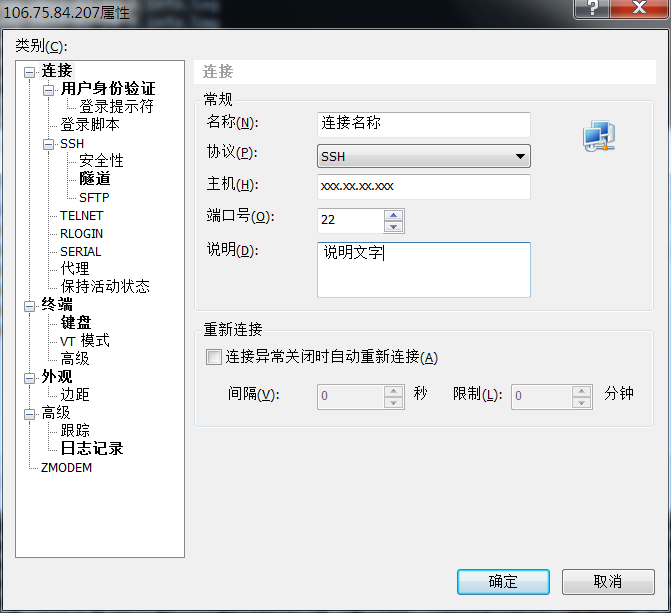
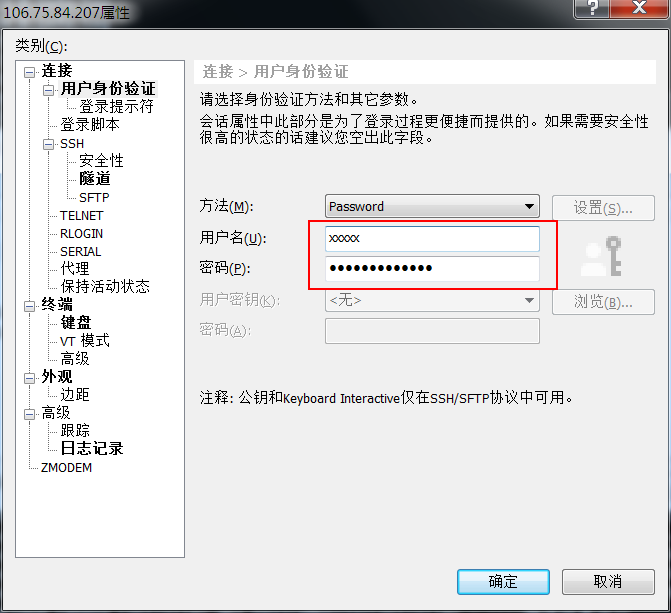
二、打开连接,出现下记页面,就证明与服务器连接正常了。
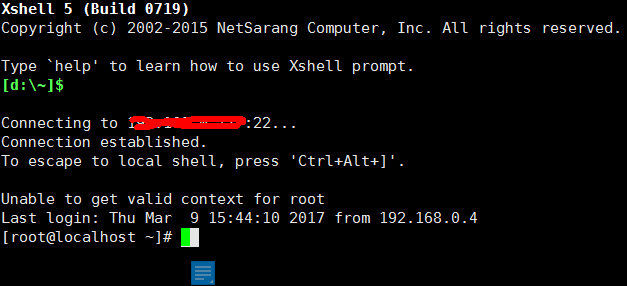
三、接下来,我们就可以使用命令做一系列操作了。
3-1:cd 是进入下一级目录命令
例如:cd /folder1/folder2/folder3
3-2:复制文件:cp -r 【需要复制的文件名】/ 【复制成的文件名】
例如:复制fileName 重命名为fileName1
cp -r fileName/ fileName1
3-3:netstat是查看端口是否呗占用
例如:netstat -app|grep 10086
3-4:编辑文件:vim
例如:vim server.xml
3-5:按住 i键进入编辑模式
编辑完 按住Esc取消编辑
输入 :wq! 保存
:q! 是不保存
3-6:recover
3-7:查看日志详情:①直接打开:tail -f 【日志文件名】
②打开200行:tail -f -n200 【日志文件名】
例如:查看日志详情
tail -f -n200 xxxxx.log
3-8:telnet 地址 端口
四、进程查看,杀进程,起进程
4-1:ps -ef|grep ServerRun 查看运行的进程
4-2:杀进程
使用kill命令结束进程:kill xxx
常用:kill -9 324
Linux下还提供了一个killall命令,可以直接使用进程的名字而不是进程标识号,例如:# killall -9 NAME
4-3:启动进程
进入到进程的目录下 执行 ./进程名字
例如: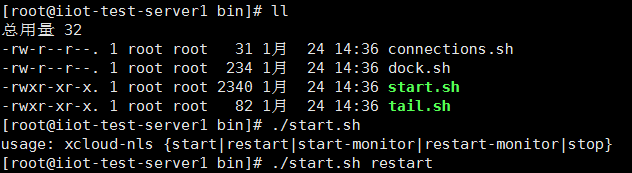
./start.sh start
xshell设置使用的更多相关文章
- Centos安装自定义布局才能自己划分各个区的大小ctrl+z ,fg ,route -n ,cat !$ ,!cat ,XShell 设置, ifconfig CentOS远程连接 Linux中的输入流 第一节课
Centos安装自定义布局才能自己划分各个区的大小ctrl+z ,fg ,route -n ,cat !$ ,!cat ,XShell 设置, ifconfig CentOS远程连接 Linux中 ...
- Xshell设置密钥登录确保Linux
用Xshell设置密匙登陆服务器, 第一步.使用Xshell生成密钥 我们打开熟悉的XSHELL软件,然后在工具-新建用户密钥生成向导. 到了生成密钥参数界面,我们这里需要选择RSA密钥类型,以及密钥 ...
- 通过xshell 设置代理上网
前言: 前段时间,选修了一门并行计算,老师给我们每个人分配了一个linux登录账号,通过这个账号,可能登录学校的一台linux . 一次偶然的机会,了解到可以通过xshell , ssh服务器给本地开 ...
- Xshell设置密钥登录CentOS6.5_64位(图文版)
一.环境 CentOS6.5 64位 VMware 14 Pro XSHEEL 5 build 1333 宝塔Linux面板 二.生成XSHELL密钥 三.上传公钥到服务器,并配置 1.上传vCent ...
- Xshell设置网络设备自动登录
使用Xshell登录网络设备时候需要手动输入用户名和密码 设置免输入用户名及密码 用户名 密码 再次登录就不需要手动输入用户名和密码了
- xshell 设置右键粘贴
1.打开Xshell,单击菜单栏的Tools(工具),选中Options(菜单),进入参数设置界面.. 2. 选择Keyboard and Mouse (键盘和鼠标),把Right-bottox(向右 ...
- 【xshell】xshell设置快捷键 设置Ctrl+C Ctrl+V快捷键为复制粘贴
在使用xshell的时候,总是不能顺手的进行复制粘贴的操作. 那能不能设置xhsell的快捷键呢? 点击工具--->选项---> 选择 键盘和鼠标 选项卡--->点击编辑----&g ...
- Xshell设置运行自动化脚本
使用Xshell工具连接操作Linux系统,并编写运行自动化脚本示例: 这里介绍一种自动化下载日志文件的例子,下面先贴上编写的脚本,这里脚本命名为cyp-assout-log.js 如下: /* xs ...
- 程序包管理dpkg、apt-get、服务端openssh-server与客户端Xshell设置及lrzsz安装使用
一.程序包管理器 dpkg.apt-get 1.dpkg 安装:sudo dpkg -i cmatrix_1.2a-5build3_amd64.deb 卸载:sudo dpkg -r cmatrix ...
- Xshell设置密钥登录CentOS6.5_64位(文字命令版)
1.新建/root/.ssh目录 mkdir /root/.ssh 2.创建authorized_keys文件 vi /root/.ssh/authorized_keys 3.复制公钥内容保存 :wq ...
随机推荐
- IDEA 工具项目的配置及如何打war包
1. Project Structure 1.1 首先点击File-ProjectStructure,进入项目配置: 2.Project Settings配置 2.1 Project 2.1.1 f ...
- delphi的消息对话框
delphi的消息对话框,类似VFP中的WAIT和MESSAGEBOXdelphi的消息对话框,类似VFP中的WAIT和MESSAGEBOX1.最简单的是:showmessage() 它只有一个OK按 ...
- Pandas 数据结构Dataframe:基本概念及创建
"二维数组"Dataframe:是一个表格型的数据结构,包含一组有序的列,其列的值类型可以是数值.字符串.布尔值等. Dataframe中的数据以一个或多个二维块存放,不是列表.字 ...
- 工作中遇到的比较奇怪的一些sql(一些子查询)
在列中进行子查询 1.在一个表中有多个员工ID,比如一个下单员工,一个修改订单的员工,可以使用在列中进行子查询,具体如下: ( SELECT staff_name FROM sp_staff_basi ...
- Windows Server 2008 R2 可能会碰到任务计划无法自动运行的解决办法
在做Windows Server 2008R2系统的计划任务时使用到了bat脚本,手动启动没问题,自动执行缺失败,代码:0x2. 将“操作”的“起始于”进行设置了bat脚本的目录即可.
- ACM 最大化平均值问题总结
主要是应用c(x)的满足条件有共通之处: c(x)表示要求解的那个表达式不小于x 可以找到表达式 v/w>=x 如果 v-x*w>0 说明有贡献 那就把贡献最大的找出来 如果找出来之后 s ...
- PHP.34-TP框架商城应用实例-后台10-商品分类-需求分析、创建无限级商品分类,递归
商品管理需求分析 1.实现商品无限级分类管理[类似京东三级分类] 2.添加商品时要指定商品属于一个主分类和多个扩展分类[扩展分类可以是其他主分类] 3.商品列表中可以根据分类搜索商品 a) 搜索一个分 ...
- Nodejs-异步操作
1.阻塞 console.time('main');//代码计时器 //不断循环阻塞了代码的执行 for(var i=0;i<10000000;i++){ } console.timeEnd(' ...
- Managing WMI security
TechNet Library TechNet Archive Windows Server 2003 Product Help Windows Server 2003 Product Help Ad ...
- BP神经网络的手写数字识别
BP神经网络的手写数字识别 ANN 人工神经网络算法在实践中往往给人难以琢磨的印象,有句老话叫“出来混总是要还的”,大概是由于具有很强的非线性模拟和处理能力,因此作为代价上帝让它“黑盒”化了.作为一种 ...
